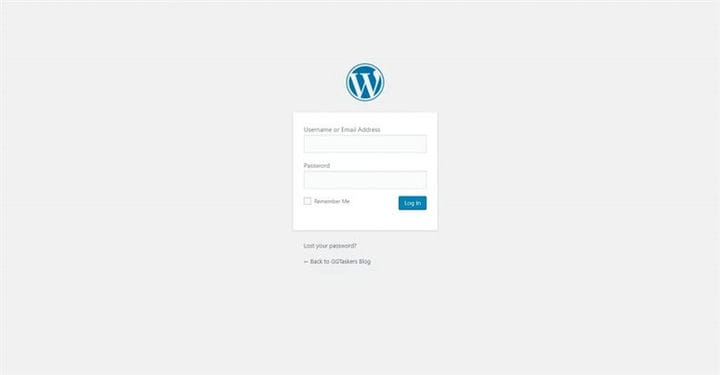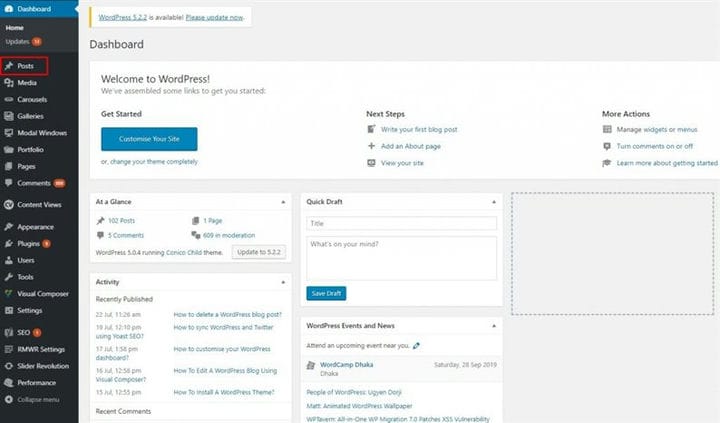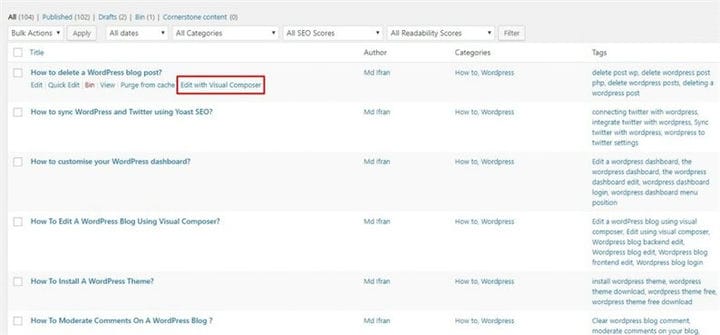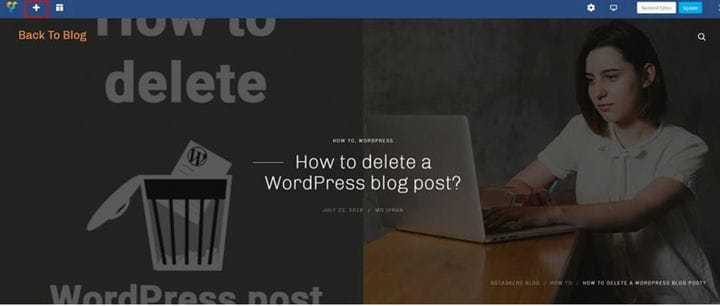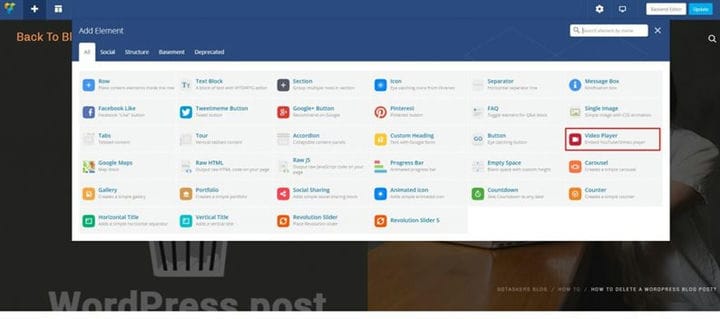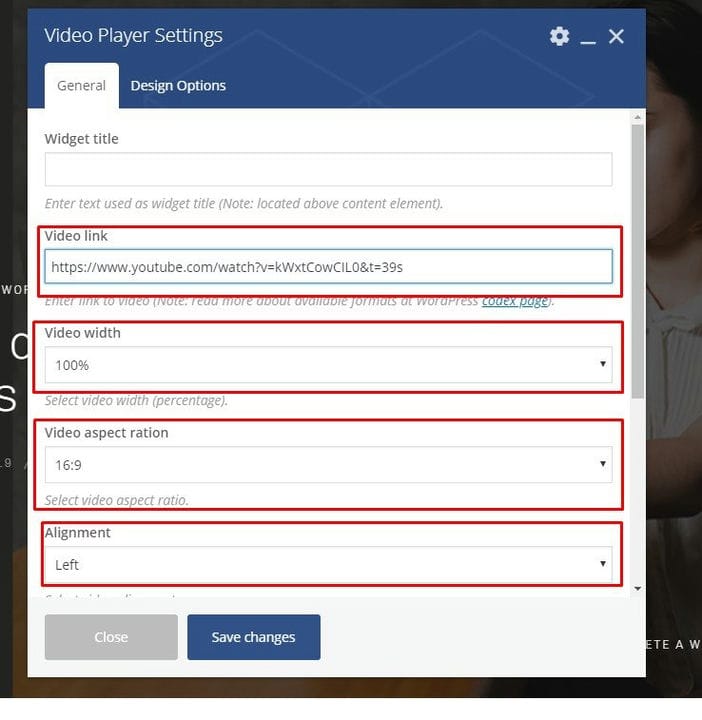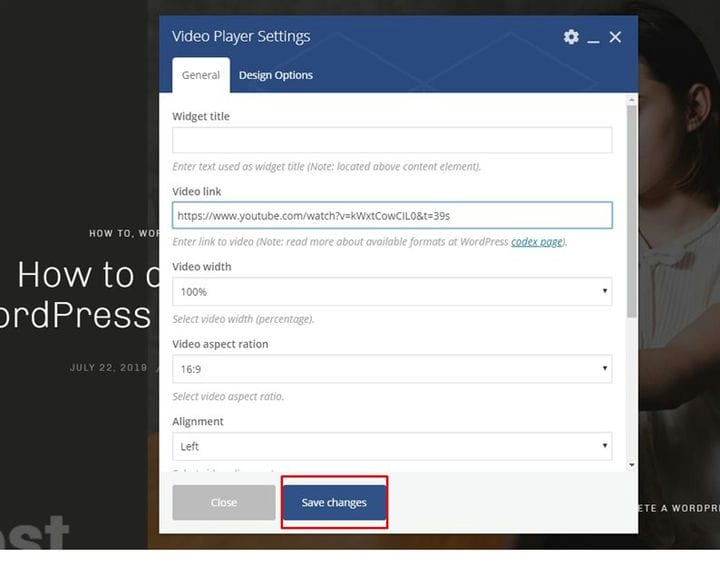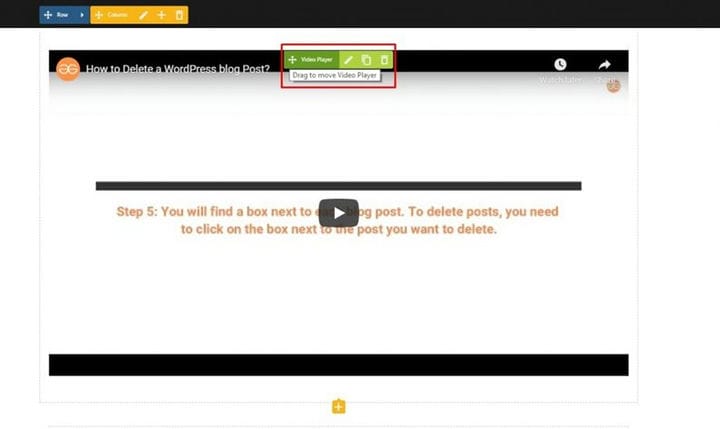Come incorporare un video di YouTube in un blog WordPress?
Youtube è la piattaforma più popolare per la condivisione di video, gestita da Google. Puoi incorporare un video di YouTube in diversi siti Web e può anche essere incorporato nei blog. Quando scrivi un blog che mira a risolvere un problema particolare, un video è più che utile. In questo blog, ti mostrerò come incorporare un video di YouTube in un blog WordPress. Quindi iniziamo:
Passaggio 1: devi andare al backend del tuo sito Web o per WordPress; è noto come wp-admin. Wp-admin è l’accesso universale per il sito Web WordPress. Supponiamo che il tuo sito web sia www.example.com, quindi devi digitare l’URL come www.example.com/wp-admin. Ogni sito Web WordPress ha lo stesso accesso amministratore se hai ospitato il sito su qualsiasi altro provider di hosting tranne WordPress.
Passaggio 2: dopo aver effettuato l’accesso, ti porterà alla tua Dashboard. La dashboard di WordPress è composta da tutte le opzioni che ti aiutano a personalizzare l’intero sito. Quindi, quando atterri sulla tua Dashboard, devi assicurarti di aver effettuato l’accesso come amministratore. Poiché ci sono molte opzioni per gli utenti su WordPress e puoi assegnare ruoli diversi a utenti diversi, è essenziale selezionare il ruolo di amministratore per incorporare un video di YouTube in un post del blog di WordPress.
Passaggio 3: nella tua Dashboard troverai una scheda chiamata "Post". Ora devi fare clic sulla scheda "Post".
Passaggio 4: dopo aver fatto clic sulla scheda Post, si aprirà una nuova finestra. In questa finestra troverai tutti i post del tuo blog in ordine cronologico. Ciò significa che troverai i post del blog pubblicati di recente in alto.
Passaggio 5: ora è necessario selezionare il post in cui si desidera incorporare il video. Sto usando il compositore visivo e consiglio vivamente questo editor. Devi posizionare il cursore del mouse sopra il post e fare clic sulla modifica con il compositore visivo.
Passaggio 6: troverai un pulsante più nella parte in alto a destra dello schermo. Per aggiungere nuovi contenuti, è necessario fare clic sull’icona più.
Passaggio 7: una finestra denominata call add element scorrerà verso il basso e da lì dovrai selezionare il lettore video.
Passaggio 8: si aprirà una nuova finestra, chiamata impostazione del lettore video. Devi inserire il link del tuo video lì. Ho già copiato il link del video in modo da incollare il link del video. Puoi anche personalizzare il video con diverse opzioni come la larghezza del video.
Passaggio 9: è necessario fare clic su Salva modifiche. Dopo aver fatto clic per salvare, incorporerai il tuo video nel blog di WordPress.
Passaggio 10: ora puoi posizionare il video in diverse posizioni come puoi prendere il video e questo mostrerà il video all’inizio del blog.
Passaggio 11: quando hai finito di posizionare il video, devi fare clic su Aggiorna, e questo aggiornerà il blog e incorporerà il video nel blog.
Questo è tutto !!! se segui i passaggi menzionati, il tuo video di YouTube verrà incorporato nel tuo blog WordPress. Se hai altre domande, non esitare a commentare qui sotto.